WhatsApp — одно из самых популярных приложений для обмена сообщениями, и, независимо от того, какое у вас устройство, есть вероятность, что вы сможете его скачать. На самом деле, вы вполне можете загружать его на несколько устройств, поэтому вы можете получать свои сообщения где угодно.
Это простой процесс, но он варьируется в зависимости от того, используете ли вы iPhone, Android, Windows или Mac, и именно здесь вы найдете это руководство.
Ниже вы найдете пошаговые инструкции по загрузке WhatsApp на всех вышеперечисленных устройствах, а также руководство по использованию WhatsApp Web.
- Как отправить GIF-файлы в WhatsApp на Android и iOS
Как мне скачать WhatsApp на iPhone?
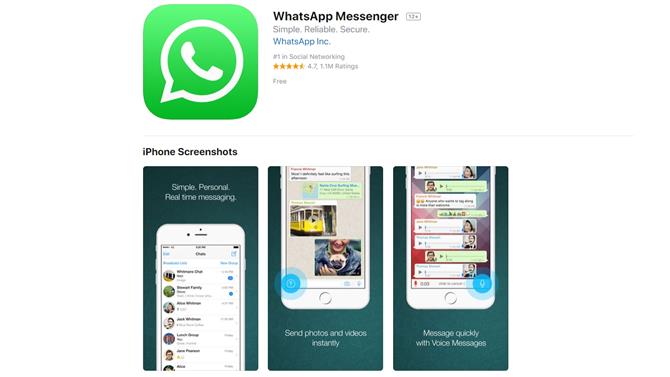
Чтобы загрузить WhatsApp на iPhone, просто откройте App Store, введите «WhatsApp» в поиске, и он должен появиться. Полное название приложения — «WhatsApp Messenger». Оно создано компанией «WhatsApp Inc», поэтому убедитесь, что именно оно загружается.
Найдя его, нажмите «Получить», как если бы вы загрузили любое другое приложение, и загрузка начнется.
Кроме того, если вы перейдете на веб-сайт whatsapp.com/dl в браузере на своем телефоне, вы сразу попадете в список App Store.
Как только он будет загружен, запустите его и следуйте простым инструкциям по настройке, которые включают принятие условий и подтверждение вашего номера телефона (что просто включает в себя его ввод и ожидание текстового сообщения).
Если вы ранее пользовались WhatsApp и у вас есть резервная копия ваших данных, вас также спросят, хотите ли вы восстановить это.
Тогда вы будете готовы начать обмен сообщениями. Обратите внимание, что для работы WhatsApp требуется iOS 8 или более поздняя версия.
- Загрузите WhatsApp на свой iPhone
Как скачать WhatsApp на Android?
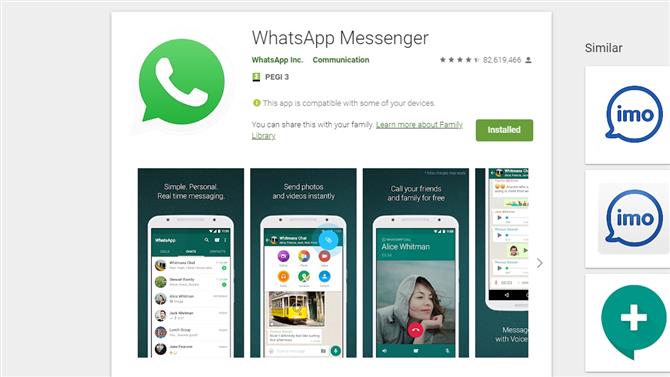
Процесс на Android очень похож на iOS, и как и в iOS, есть два способа загрузки WhatsApp. Одним из них является открытие Google Play, введите «WhatsApp» в строку поиска и найдите «WhatsApp Messenger» от «WhatsApp Inc». Нажмите, нажмите «Установить» и подождите, пока он появится на вашем телефоне.
Другой способ сделать это — перейти по ссылке whatsapp.com/dl в браузере вашего телефона. Это перенаправит вас прямо в список Google Play, где вы можете просто нажать «установить».
После установки запустите его, примите условия и положения, введите свой номер телефона, чтобы приложение могло его проверить, и выполните любые другие действия, которые могут включать восстановление из резервной копии, если вы ранее использовали WhatsApp.
Обратите внимание, что вам нужна версия Android выше 2.3.7 для создания новой учетной записи WhatsApp (то есть, если вы никогда ранее не использовали WhatsApp) и Android 2.3.3 или более поздней версии для загрузки WhatsApp. Вы также должны использовать телефон, а не планшет.
- Загрузите WhatsApp на свой телефон Android
Как я могу скачать WhatsApp на Windows?
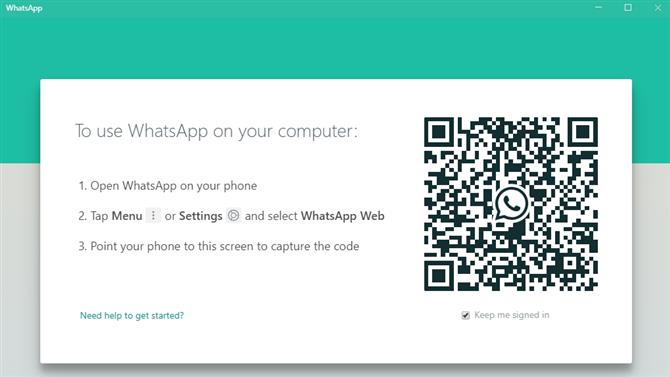
Чтобы получить WhatsApp для Windows, перейдите по ссылке whatsapp.com/download и нажмите кнопку «скачать для Windows».
После загрузки откройте файл WhatsApp.exe, чтобы установить его, а затем следуйте инструкциям, которые включают запуск WhatsApp на вашем телефоне и сканирование QR-кода (когда сканер находится в меню «Меню»> «WhatsApp web» в приложении «WhatsApp для телефона»). После этого WhatsApp вашего телефона свяжется с компьютером.
Обратите внимание, что для этого необходимо, чтобы WhatsApp также был установлен на вашем телефоне, и чтобы они оставались на связи.
Например, если вы выключите телефон, версия Windows не сможет работать, пока вы не включите его снова. Вам также нужна Windows 8.1 или выше, чтобы использовать WhatsApp.
Как мне скачать WhatsApp на Mac?
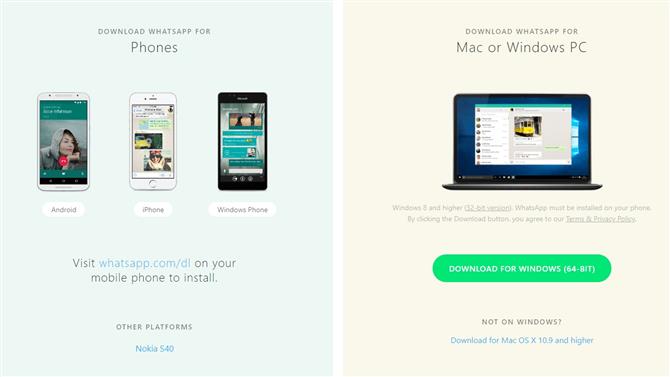
Есть два способа загрузить WhatsApp на Mac. Один из них — перейти по ссылке whatsapp.com/download и нажать кнопку «Загрузить для Mac OS X 10.9 и выше». Как вы уже поняли, вам нужно использовать Mac OS X 10.9 или выше.
Это загрузит файл .zip, который вы должны открыть для запуска WhatsApp.app. Это установит WhatsApp, в течение которого вас спросят, хотите ли вы добавить его в папку «Приложения» и док-станцию на рабочем столе. Так что примите решение, после завершения установки запустите WhatsApp.
Кроме того, вы можете перейти к списку WhatsApp Desktop в Mac App Store и загрузить его оттуда.
В любом случае, после установки вам нужно будет отсканировать QR-код с помощью телефонного приложения (которое также необходимо установить). На iOS 8.1 или выше вы найдете этот QR-сканер в меню «Настройки»> «WhatsApp».
Служба WhatsApp на Mac будет работать только во время работы WhatsApp на вашем телефоне, поэтому, если вы выключите телефон или удалите приложение телефона, оно остановится.
Как я могу использовать WhatsApp Web?
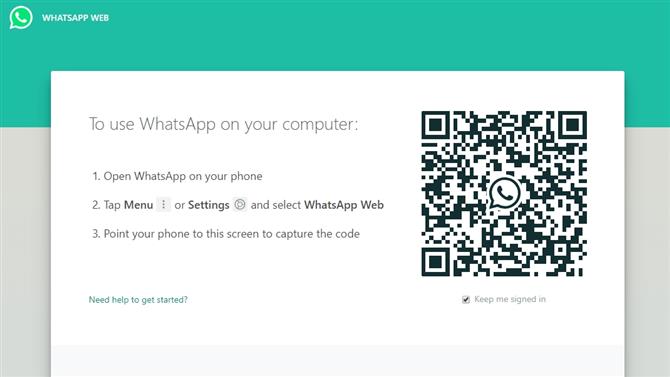
Вам на самом деле не нужно загружать WhatsApp, чтобы использовать его на своем ПК или Mac. Вместо этого вы можете перейти на web.whatsapp.com и запустить его из веб-браузера.
Когда вы попадете на эту страницу, вам нужно будет отсканировать QR-код, запустив WhatsApp на вашем телефоне и перейдя в Меню или Настройки, затем в WhatsApp Web, чтобы получить доступ к считывателю кода.
После того, как вы отсканируете код, запустится WhatsApp Web со всеми вашими разговорами в WhatsApp, и вы сможете общаться в чате из своего браузера.
- Как удалить сообщения WhatsApp
